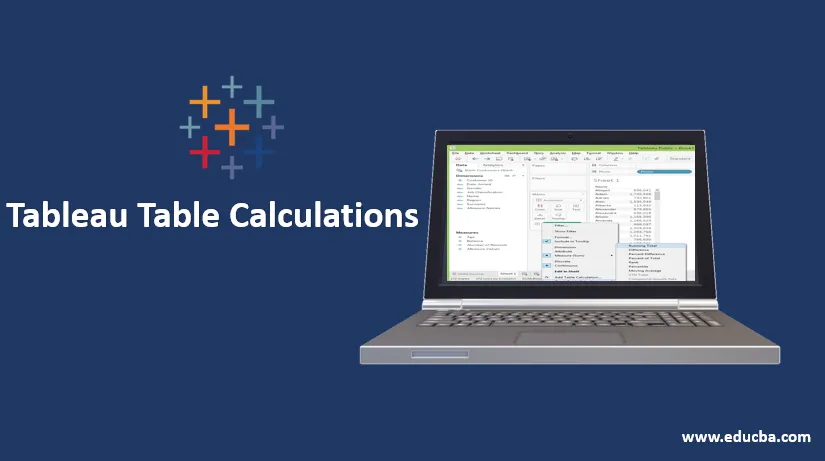
Oversigt over Tableau Table Beregning
Tableau er et af de bedste BI-værktøjer på markedet, og det kan håndtere store mængder datasæt. I denne artikel ser vi tabelberegning, der forenkler forskellige operationer. I dette emne skal vi lære om Tableau Table Beregning.
Tabelberegninger er beregninger, der anvendes til værdierne i tabellen, og det afhænger af tabelstrukturen eller rettere sagt de dimensioner, der er i viz eller visualiseringsniveauet. Så når du vil udvide de værdier, der findes i din tabel eller din visning, kan disse beregninger bruges.
Et vigtigt punkt at huske er, at tabelberegningerne er afhængige af dimensionerne i VIS detaljeringsniveau. Så hvad er dette detaljeringsniveau præcist? Detaljeringsniveauet inkluderer alle de dimensioner, der er til stede i hylderne eller kortene som angivet her i de røde felter.
Dette er nedenstående emner, som vi vil dække i dag
- Tableau-tabelberegninger
- Tableauberegningsfelter
- Forskel mellem Tableau-tabelberegninger og Tableau-beregnede felter
- Tableauberegningsfunktion
Tableau-tabelberegninger
Tabelberegning kommer der kører flere typer som total, procentdel, samlet procentdel, gennemsnit, samlet gennemsnit i tabellen og så videre. Dette er foruddefinerede beregninger og kaldes en Tableau-tabelberegning.
Fordelene ved tabelberegning
- Den hurtigste måde at beregne værdierne for tabellerne som total, gennemsnit eller procent osv.,
- Det kan også gemmes og bruges som beregnede felter
- Effektivt resultat til beregning af værdier
Tableauberegningsfelter
Før du begynder med dette emne, skal du starte dit Tableau-skrivebord og downloade det givne datasæt til han denne praksis.
Trin til download af Tableau Desktop: Klik her
Download bankkundedatasæt: Klik her
Åbn en ny arbejdsbog på tableau-skrivebordet, og forbind datakilderne ved hjælp af .xls-fildatasættet
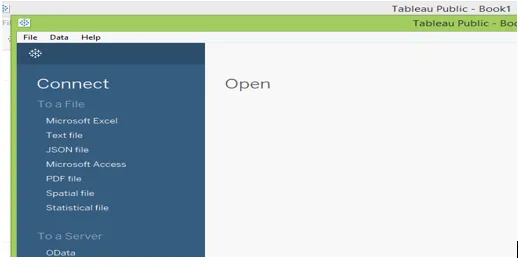
Datakilderne ser ud
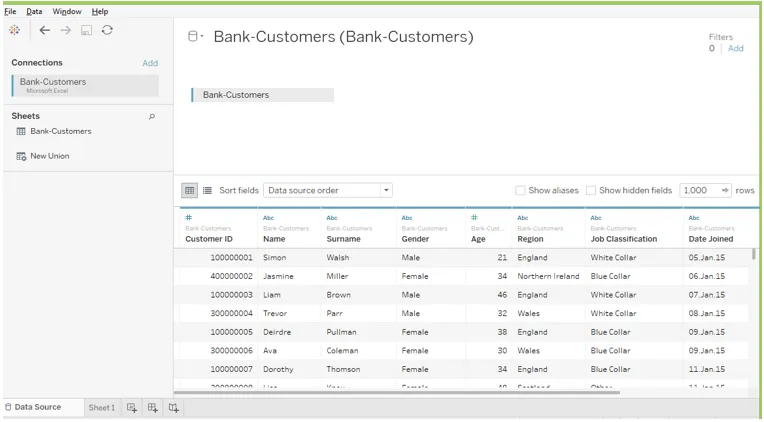
Ved hjælp af denne datakilde kan vi oprette en tabel baseret på kundenavn og samlet saldo
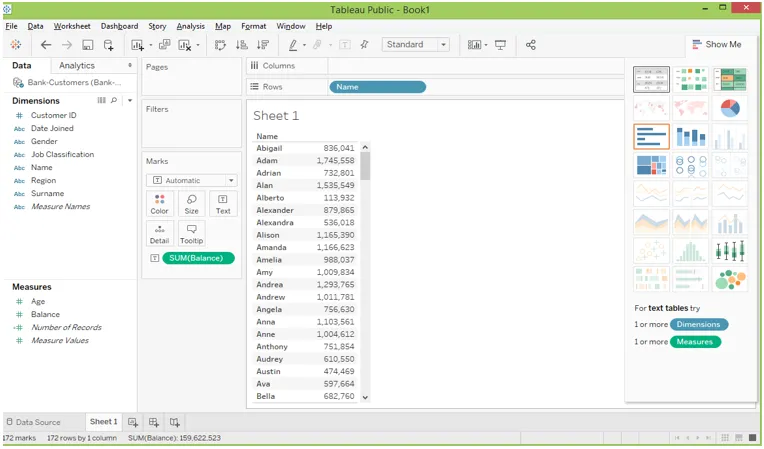
Tabelberegning tilføjede målene i visningen. Den nemmeste måde at foretage beregningen er at udforske indstillingen Quick Table Calculation, når vi vælger dropdown som nedenfor
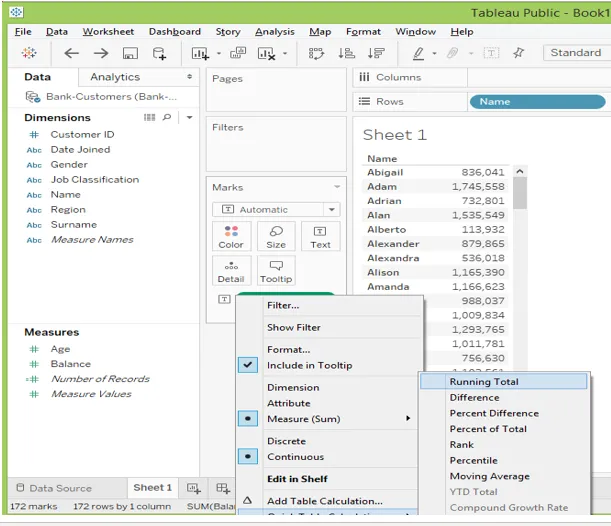
Efter at have kørt det samlede beløb, ser tabellen ud som nedenfor
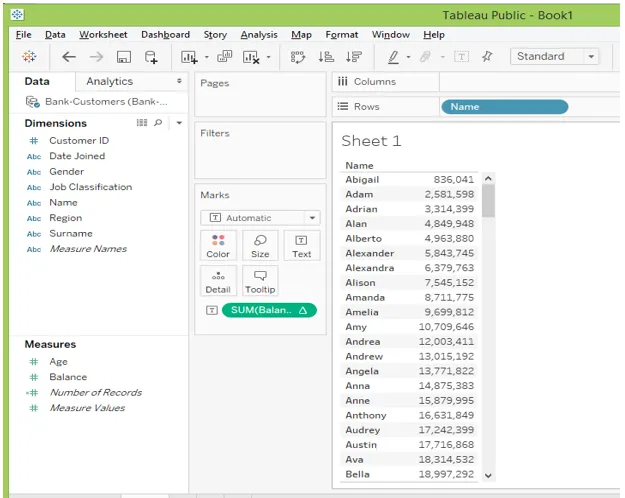
Beregningen kan stole på disse to typer
- Adresseringsfelt - Det står i beregningsretningen
- Opdelingsfelter - Dataene kan opdeles i forskellige typer og derefter fungere som en beregning
Bemærk
- I dette eksempel har vi set det løbende total være fra top til bund baseret på adressefeltet “navn”. Beregningen er som standard taget som navnekategorifelt.
- Når vi tilføjer regionen i feltet, er det let at ændre adressefeltet
Lad os gøre dette, træk området i kolonnen og klik igen på målingstabelberegningen. Nu kan vi identificere datasymbolet Beregn ved hjælp af og ændre, hvordan vi ønsker, at beregningen skal beregnes.
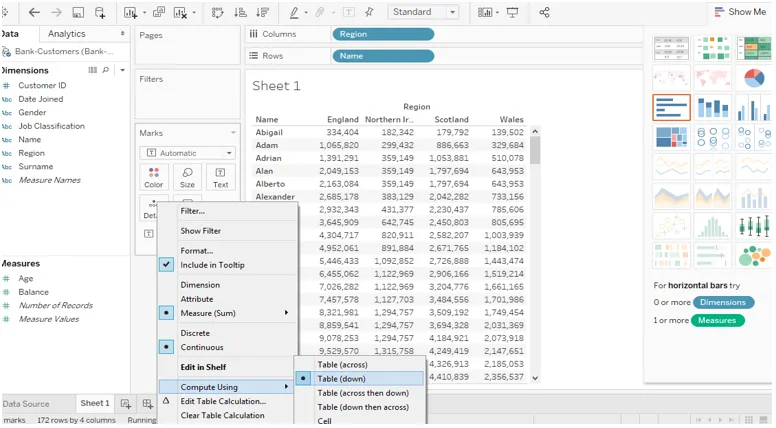
Vi kan også ændre opdelingen på forskellige måder baseret på behovene
Forskel mellem tabelberegning og beregnede felter
Både tabelberegning og beregnede felter er de samme ved at beregne resultatet. Men vi vil se forskellen på, hvordan computertalerne placeres, og hvordan de kan genbruges i flere regneark
1. Tableau-tabelberegning
- Det er oprettet som lokalt og lever i tablåvisning
- Når vi siger, det ville oprette som lokalt og ikke kan genbruges til datakilden
- Hvis vi vil genbruge, er vi nødt til at gemme i ruden ved at trække den
2. Tableau Beregnet felt
- Det oprettes som en adskilt kolonne i datakilden
- Kilden kan ikke ændres, så vi kan bruge det beregnede felt i et hvilket som helst af regnearkene
- Det vil blive beregnet med datakilderne og visningen som en ny kolonne og kan genbruges
Når vi sammenligner med tabelberegning og beregnet felt, har beregningen et begrænset omfang og derefter beregnet felt. Et beregnet felt kan aktiveres til dybere analyse.
Tableauberegningsfunktion
Lad os se nogle få tableauberegningsfunktioner
-
Kig op()
Opslag værdi returnerer værdierne for udtrykket for det valgte mål og peger på den relative forskydning i den aktuelle række. Det returnerer også NULL-værdierne, hvis målværdierne ikke indeholder noget.
Syntaks til opslag (): LOOKUP (udtryk, (offset))
Eksempel: LOOKUP (SUM ((BALANCE))), +1)
-
Indeks()
Indekset, der returnerer en værdi fra det givne array-område. Når vi tager et simpelt eksempel i excel ved at indeksere A1: B12 og returnere værdien ved hjælp af MATCH-funktionen. I tablået partitioneres det og returnerer den aktuelle rækkeværdi
Eksempel: INDEX () = 5
-
Sidst()
Det returnerer nr. af rækker i den aktuelle række med partitionen af den sidste række
Eksempel: Aktuelt rækkeindeks er 7 ud af 10 SIDSTE () = 8
-
Først()
Det returnerer nr. af rækker i den aktuelle række med partitionen af den første række
Eksempel: Aktuelt rækkeindeks er 7 FØRSTE () = -5
-
Previous_Value ()
Det returnerer værdierne fra den forrige række, der er beregnet. Returner også udtrykket, når den aktuelle række er den første række i tabellen
Syntaks til Forrige_Value (): FORRIGE_VALUE (udtryk)
Eksempel: SUM ((BALANCE)) * FORRIGE_VALUE (2)
-
Rang()
I viz, kan vi se rangeringen for hver række eller rude i tabelberegningen. Det returnerer rangeringen for den aktuelle partition. NULL-værdien kan ignoreres i rangfunktionen.
-
Running_Max ()
Det returnerer maksimum for den givne række fra den første række partition.
Eksempel: RUNNING_MAX (SUM (BALANCE))
-
Running_Min ()
Det returnerer minimum for den givne række fra den første række partition.
Eksempel: RUNNING_MIN (SUM (BALANCE))
-
Running_Avg ()
Det returnerer gennemsnitsværdien for den givne række fra den første række partition.
Eksempel: RUNNING_AVG (SUM (BALANCE))
-
Running_Count ()
Det returnerer optællingen af værdien for den givne række fra den første række partition.
Eksempel: RUNNING_COUNT (SUM (BALANCE))
-
Running_Sum ()
Det returnerer summen af værdien for den givne række fra den første række partition
Eksempel: RUNNING_SUM (SUM (BALANCE))
-
Størrelse()
Det siger nej. af rækker i partitionen.
Eksempel: STØRRELSE () = 10, Når partitionen har 10 rækker
-
Total()
Det returnerer summen af en given række med ROW / COLUMN.
Konklusion
Nu i denne artikel har vi lært, hvad der handler om tabelberegning, beregnet feltforskel mellem disse to, og hvordan man bruger tabelberegninger.
Anbefalede artikler
Dette er en guide til Tableau Table Beregning. Her diskuterer vi oversigt over tablustabelberegning, tabelberegningsfelt, beregnet felt og hvordan man bruger tabelberegninger. Du kan også se på de følgende artikler for at lære mere -
- Tableau-diagrammer
- Tableau Arkitektur
- Tableau-alternativer
- Sådan bruges Tableau?